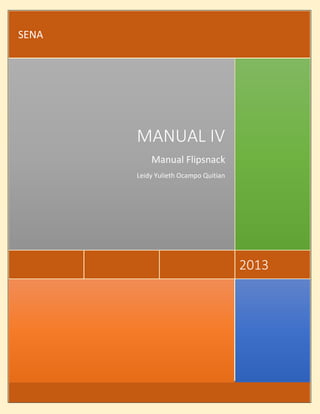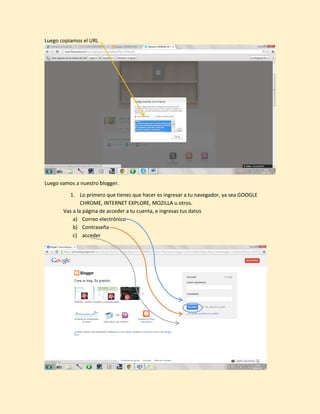El documento describe el proceso de crear un libro virtual usando la plataforma Flipsnack. Primero, se convierte un archivo en PDF y se carga en Flipsnack. Luego, se personaliza el libro virtual seleccionando un formato y portada. Finalmente, se copia el URL del libro y se pega en un blog de Blogger para publicarlo en línea.